Purple Screen of Death ir kļūda, kuru varat viegli atrisināt, izmantojot šajā rakstā kopīgotos labojumus. Šeit ir 8 labākie šīs kaitinošās problēmas risinājumi.
Violeta krāsa, citādi nomierinoša krāsa, šķiet ne mazāk kā biedējošs murgs, kad tā parādās kā kļūda operētājsistēmā Windows. Lai gan Purple Screen of Death var izskatīties kā neatrisināma problēma, tā nav problēma, kuru nevarētu novērst. Viss, kas jums nepieciešams, ir jāpievērš vislielākā uzmanība šim rakstam, kurā ir apskatīti pārbaudītie šīs kļūdas labojumi operētājsistēmā Windows 10/11.
Tomēr cēloņu diagnostika ir labāka, pirms mēģināt atrisināt jebkuru problēmu. Skaidra izpratne par cēloņiem noved pie pareizas problēmu novēršanas. Tāpēc vispirms apspriedīsim Purple Screen of Death (PSOD) nozīmi un to, kāpēc tas notiek.
Kas ir Purpurais nāves ekrāns (PSOD)
Vienkārši izsakoties, Purple Screen of Death vai Purple Screen of Death operētājsistēmā Windows 10/11 ir kļūda, ko VMware ESXi parāda, kad kodols konstatē kādu fatālu problēmu. Šī kodola atklātā problēma neļauj tam darboties bez ievērojama datu zaudēšanas riska vai padara neiespējamu drošu atkopšanu.
Purple Screen of Death kļūdas ziņojums norāda atmiņas stāvokli avārijas brīdī. Turklāt tā sniedz citu informāciju, piemēram, ESX/ESXi versiju un būvējumus, izņēmuma veidu, to, kas notika CPU avārijas laikā, servera darbības laiku un plašāku informāciju. Turklāt tajā tiek parādīta arī galvenā izgāztuves informācija, kas palīdz noteikt VMware kļūmes pamatcēloņa analīzi.
Cerams, ka vairs nebūs neskaidrību par to, ko nozīmē Purple Screen of Death kļūda. Tagad apskatīsim iespējamos faktorus, kas ir atbildīgi par šo problēmu.
Purpura nāves ekrāna cēloņi
Purple Screen of Death operētājsistēmā Windows 10/11 var izraisīt šādus faktorus.
- Novecojuši grafiskās kartes draiveri
- Procesoru pārspīlēšana
- Kritiskas kodola problēmas
- Problēmas ar aparatūru
- Nepareizi programmatūras iestatījumi vai dažādu programmatūras komponentu mijiedarbība
Iepriekš mēs uzskaitījām galvenos iemeslus, kādēļ savos Windows 11/10 datoros varat saskarties ar Purple Screen of Death. Tagad apskatīsim iespējamos labojumus.
Lasi arī: Kā novērst sarkanā ekrāna problēmu operētājsistēmā Windows
Purpura nāves ekrāna labojumi (100% darbojas)
Varat izmēģināt šos risinājumus, lai palīdzētu datoram pārvarēt Purple Screen of Death kļūdu.
1. labojums: mēģiniet piespiedu kārtā izslēgt datoru
Dažreiz vienkāršas uzlaušanas metodes, piemēram, datora piespiedu izslēgšana, novērš tādas sarežģītas problēmas kā Purple Screen of Death operētājsistēmā Windows 10/11. Tādējādi varat nospiest datora barošanas pogu un turēt to apmēram 30 sekundes, lai piespiedu kārtā izslēgtu datoru. Ja tas neatrisina problēmu, varat pāriet uz augstāka līmeņa labojumiem, kas kopīgoti tālāk.
2. labojums: atvienojiet visas nevajadzīgās perifērijas ierīces
Nevajadzīgi pievienoti aparatūras komponenti, piemēram, tīmekļa kameras, printeri, peles, monitori utt., rada spiedienu uz sistēmas resursiem un var izraisīt PSOD problēmas. Tāpēc, lai atrisinātu problēmu, labāk ir noņemt šīs nevajadzīgās perifērijas ierīces.
3. labojums: atspējojiet datora overclock iestatījumus
Datora pārspīlēšana uzlabo tā veiktspēju. Taču tajā pašā laikā tas arī paaugstina datora temperatūru, izraisot CPU/GPU darbības traucējumus. Tāpēc, lai novērstu Purple Screen of Death problēmu, jums vajadzētu atspējot overclock iestatījumus. Tālāk ir sniegts soli pa solim veids, kā to izdarīt.
- Ar peles labo pogu noklikšķiniet uz Sākt ikonu un izvēlieties Iestatījumi no ekrānā redzamās izvēlnes.
- Izvēlieties Atjaunināšana un drošība no pieejamā paneļa.
- Izvēlieties Atveseļošanās opciju atjaunināšanas un drošības ekrāna kreisajā sadaļā.
- Iet uz Papildu sākums un atlasiet Restartēt.
- Izvēlieties Problēmu novēršana kad jums tiek lūgts izvēlēties opciju.
- Tagad dodieties uz Pielāgota opcija.
- Izvēlieties UEFI programmaparatūras iestatījumi un atlasiet Restartēt.
- Kad tiek parādīta BIOS izvēlne, atlasiet Cilne Papildu un izvēlēties Performance.
- Atrodiet un atspējojiet Overclocking opciju.
- Nospiediet uz F10 taustiņu uz tastatūras un izvēlieties Jā lai saglabātu iepriekš minētās izmaiņas.
Lasi arī: Kā novērst kritiskā procesa izraisīto BSOD kļūdu sistēmā Windows
4. labojums: veiciet grafikas draivera atjaunināšanu (ieteicams)
Novecojis grafikas draiveris ir viens no galvenajiem cēloņiem gandrīz jebkurai kaitinošai problēmai, ar kuru jūs varat saskarties, piemēram, Purple Screen of Death. Tāpēc draivera atjaunināšana ir ļoti ieteicams problēmas novēršanas veids.
Varat atjaunināt draiveri, izmantojot Windows ierīču pārvaldnieka/ražotāja vietni vai bez piepūles, izmantojot Bit Driver Updater.
Bit Driver Updater ir viens no populārākajiem draiveru atjauninātājiem, kas automātiski atjaunina draiverus tikai ar vienu klikšķi. Papildus automātiskajiem atjauninājumiem ar vienu klikšķi tas piedāvā daudzas citas noderīgas funkcijas un priekšrocības. Daži no galvenajiem Bitu draivera atjauninātājs funkcijas ietver draiveru dublēšanu un atjaunošanu, plānoto skenēšanu, paātrinātu draiveru lejupielādi un daudz ko citu.
Varat izmantot šo saiti, lai datorā iegūtu šo neticamo programmatūru.

Sekundes vai divu laikā pēc programmatūras lejupielādes tiek parādīts visu novecojušo draiveru saraksts, kas traucē jūsu datoram. Jūs varat izmantot Atjaunot visu funkciju, lai lejupielādētu un instalētu to atjaunināto versiju, vienkārši piespiežot pirkstus.
Ja vēlaties lejupielādēt un instalēt grafikas kartes draivera atjauninājums atsevišķi, varat izmantot opciju Atjaunināt tūlīt. Tomēr mēs un visi citi tehnoloģiju eksperti iesakām atjaunināt visus draiverus, lai uzlabotu sistēmas veiktspēju.
5. labojums: notīriet radiatoru
Ventilācijas atverē sakrājušies putekļi var kavēt ventilāciju, izraisot pārkaršanu un tādas problēmas kā Purple Screen of Death. Tāpēc jums rūpīgi jāiztīra radiators, lai noņemtu putekļus un novērstu radušos problēmu.
Lasi arī: Novērsts: melnā ekrāna problēmas operētājsistēmā Windows 10
6. labojums: pārbaudiet sistēmas failus un izlabojiet bojātos
Bojāti sistēmas faili bieži var izraisīt visa veida kaitinošas problēmas, piemēram, Purple Screen of Death operētājsistēmā Windows 10/11. Tādējādi tālāk ir norādīts, kā varat labot bojātos failus.
- Ar peles labo pogu noklikšķiniet uz Sākt pogu un izvēlieties Komandu uzvedne (administrators)/Windows PowerShell (administrators).
- Ievade sfc/scannow ekrāna logā un nospiediet taustiņu Enter, lai palaistu komandu.

- Ļaujiet Windows atrast un labot bojātus datora failus.
- Kad operētājsistēma Windows ir pabeigusi procesu, varat vēlreiz palaist datoru.
- Visbeidzot pārbaudiet, vai Purple Screen of Death ir fiksēts vai nē.
7. labojums: izmēģiniet atmiņas diagnostiku
Atmiņas diagnostika parāda, vai jūsu RAM darbojas pareizi vai tā pārkarst. Tādējādi tālāk ir norādīts, kā diagnosticēt datora atmiņu.
- Meklēt Atmiņa.
- Klikšķiniet uz Windows atmiņas diagnostika lai to palaistu.

- Noklikšķiniet uz opcijas, lai Restartējiet tūlīt un pārbaudiet, vai nav problēmu (ieteicams).
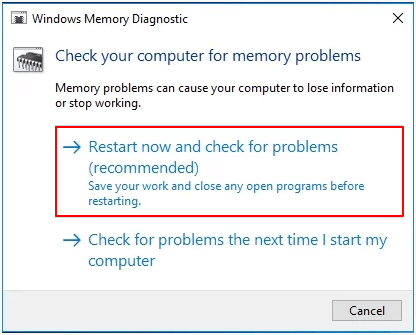
- Ļaujiet Windows pārbaudīt RAM problēmas.
- Ja nepieciešams, nomainiet RAM ar jaunu.
8. labojums: mēģiniet atjaunot sistēmu iepriekšējā stāvoklī
Sistēmas atjaunošana palīdz atgriezt datoru iepriekšējā stāvoklī, t.i., stadijā pirms Purpura nāves ekrāna. Tādējādi varat veikt šīs darbības, lai veiktu sistēmas atjaunošanu.
- Meklēt Windows failu atkopšana opciju un atveriet to savā datorā.
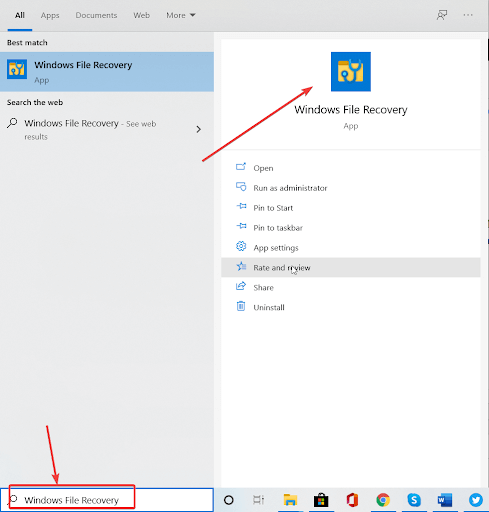
- Noklikšķiniet uz pogas, lai Atveriet sistēmas atjaunošanu.
- Izvēlieties Nākamais lai pārietu uz nākamo darbību.
- Izvēlieties a atjaunošanas punkts un noklikšķiniet Nākamais.
- Izpildiet ekrānā redzamos norādījumus, lai pabeigtu atjaunošanu.
Lasi arī: Kā labot Bad_Pool_Caller kļūdu sistēmā Windows
Violetais nāves ekrāns ir izlabots
Šis raksts palīdzēja novērst Purple Screen of Death operētājsistēmā Windows 10/11. Lai atrisinātu problēmu, varat izmantot iepriekš sniegtajā rokasgrāmatā sniegtos labojumus.
Ja jums nav pietiekami daudz laika, lai izmēģinātu visus risinājumus, varat atjaunināt draiverus, izmantojot Bit Driver Updater programmatūru, lai nekavējoties atrisinātu problēmu.
Lai iegūtu vairāk tehnoloģiju rokasgrāmatu un atjauninājumus, kas saistīti ar vārdu tehnoloģiju, iekļaujiet TechPout savos abonementos un grāmatzīmēs.